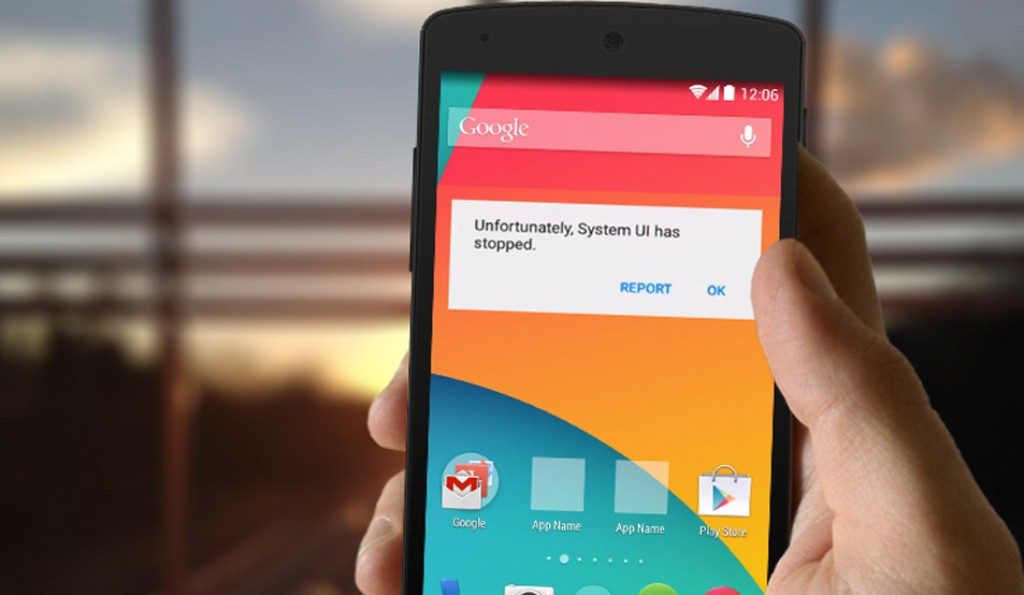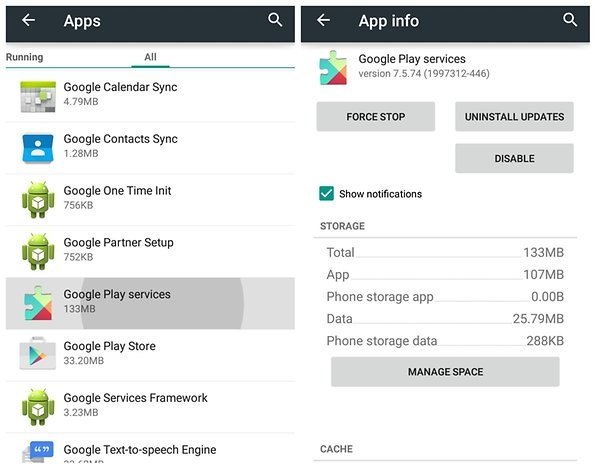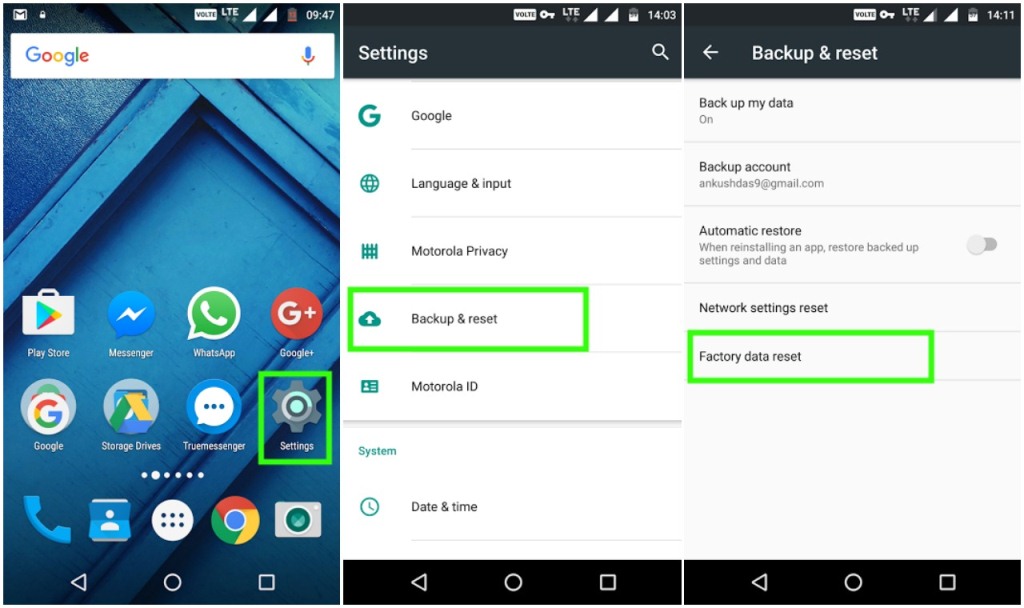RANCAH POST – Cara Mengatasi Sistem Android Telah Berhenti. Tak dipungkiri, meski bukan satu-satunya OS mobile mumpuni dan cerdas, namun sistem Android bisa dikatakan salah satu sistem andal yang membuat smartphone populer.
Dan dengan dominasi sistem Android di pasaran, tak heran jika pengguna Android bisa lebih banyak hingga berkali-kali lipat dibanding pengguna iOS misalnya, yang notabennya kalangan menengah keatas.
Sementara pengguna sistem Android sendiri tidak mengenal batasan tersebut. Karena tergantung vendor dan produk yang dipasarkan, hp Android bisa dibuat mahal dan murah, tergantung pada spesifikasi yang diusung.
Namun meski spesifikasi berbeda, kecerdasan dan kecanggihan Android takkan hilang. Walaupun bisa sedikit berkurang.
Dan itulah salah satu kelemahan dari sistem Android. Dimana terkadang terjadi error,ketika spesifikasi smartphone tidak mampu menangani kecerdasan sistem Android yang rumit.
Salah satu error yang sering ditemukan adalah munculnya pesan yang berkata ‘sayangnya proses com.android.phone telah berhenti’. Yang menyatakan bahwa sistem Android telah berhenti.
BACA JUGA : Cara Mengatasi Virus di Android Tanpa Install Antivirus dan Reset Factory
Dalam kasus lain, biasanya pada ponsel yang menggunakan UI sendiri, seperti Samsung dengan TouchWiz UI, atau Xiaomi dengan MIUI dan lain sebagainya.
Ada kalanya yang muncul adalah pesan ‘sayangnya proses com.android.systemui telah berhenti.
Dan untuk tambahan, beberapa hp Android lain dengan UI diantaranya adalah ASUS, Advan, Meizu, Oppo, Vivo dan lain sebagainya.
Meski pesan yang muncul cukup berbeda, pada dasarnya keduanya sama. Dimana sistem com.android.phone terhenti tanpa diduga bukan?
Nah, lalu bagaimana cara mengatasi sistem Android berhenti ini? Ada beberapa cara yang bisa kita gunakan. Tergantung pada kondisi dan penyebab sistem Android tersebut berhenti.
Cara Mengatasi Sistem Android Telah Berhenti
Ketika sistem Android berhenti beroperasi, maka otomatis apapun yang sedang Anda lakukan pada ponsel Android akan berhenti. Misalnya sedang menonton video, membuka email, bermain game atau kegiatan lainnya.
Dan alasan mengapa Anda harus mengerti cara mengatasi sistem Android berhenti ini, tentunya karena pesan yang muncul sangat mengganggu. Setuju?
Nah langsung saja kita bahas langkah demi langkahnya.
1. Hentikan Sinkronisasi Akun Google di HP Android
Kadang, koneksi atau sinkronisasi dengan akun Google bisa menyebabkan sistem Android terhenti. Bisa karena sistem sinkronisasi terganggu, yang diakibatkan signal internet lemah, atau ada error pada sistem Android.
Nah, untuk mengatasinya bisa dicoba dengan memutus sinkronisasi dengan akun Google Anda. Caranya sendiri mudah. Masuk ke menu Pengaturan > Akun > Google > Remove All The Ticks.
2. Menghapus Data pada Aplikasi Penting Google di Android
Jika langkah awal tidak berpengaruh, Anda bisa mencoba langkah berikutnya, yakni dengan masuk ke menu Setting > Apps > Downloaded > cari Play Store.
Setelah dibuka, pilih ‘Hapus Data‘. Selain Play Store, lakukan juga pada tiga aplikasi lainnya.
Yakni Aplikasi Google Services Framework, Media Storage, Dan Download Manager. Dengan cara yang sama tentunya.
BACA JUGA : Cara Mengatasi Google Play Store yang Eror dengan Cepat dan Mudah
3. Disable Aplikasi Google di Android
Setelah dihapus, sekarang disable semua aplikasi tadi. Caranya masih sama. Masuk ke menu Setting > Apps > Downloaded dan pilih aplikasi yang ingin didisable. Selanjutnya pilih menu disable atau paksa berhenti.
Lakukan cara ini khususnya pada aplikasi Media Storage dan Download Manager.
4. Matikan dan Hidupkan Smartphone Android
Setelah langkah pertama dan kedua sudah dilakukan. Selanjutnya matikan smartphone Anda. Ingat ya, dimatikan bukan direstart.
Diamkan beberapa saat. Jika bisa, cabut juga SIM, microSD dan baterai. Jika model hp kamu unibody, cukup lepas SIM dan microSD.
Setelah cukup lama, masukkan kembali SIM dan microSD serta baterai, lalu nyalakan lagi smartphone Android kamu.
5. Aktifkan Kembali Aplikasi Google Android
Jika sudah dinyalakan, aktifkan kembali aplikasi Google yang sudah di-disable sebelumnya.
Caranya sama, masuk ke menu Setting > Apps > Downloaded dan pilih aplikasi yang ingin diaktifkan kembali.
Setelah dibuka, tap pada menu ‘Enable’ atau ‘Aktifkan’. Ingat, aplikasi yang diaktifkan adalah Media Storage dan Download Manager.
Selanjutnya, aktifkan juga Google Sync. Caranya kurang lebih bisa kamu cari sendiri.
Setelah itu, coba lagi, apakah masih ada pesan ‘sayangnya proses com.android.phone telah berhenti’ atau tidak?
Lakukan Factory Reset Smartphone
Ingat, cara terakhir ini hanya dilakukan jika langkah 1-5 diatas masih tidak bekerja, dan pesan sayangnya sistem Android telah berhenti masih ada di layar hp Android kamu.
Sebelum melakukan factory reset, amankan dulu semua data penting termasuk kontak dan data lain di hp Android kamu. Karena langkah ini akan menghapus keseluruhan data Android.
Selanjutnya buka menu Pengaturan > Buat Cadangan & Setel Ulang > Kembalikan Ke Pengaturan Pabrik > Reset Ulang Telepon.
Ini adalah cara mengembalikan hp Android ke kondisi awal, seperti ketika baru pertama dibeli.
BACA JUGA :
- Cara Factory Reset Xiaomi Redmi 3 yang Baik dan Benar
- 3 Cara Jitu Kembalikan Performa Handset Android Anda Seperti Baru
- Cara Mengatasi HP Android Bootloop Tanpa Bantuan PC dan Teknisi
Coba ini sebagai langkah terakhir. Jika belum bisa juga, kamu bisa coba melakukan flashing sendir, atau bawa ke teknisi.
Demikianlah beberapa cara mengatasi sistem Android telah berhenti, yang mengakibatkan pekerjaan atau proses pada Android Anda terhenti secara tiba-tiba.
Cara ini memang tidak dijamin sukses sepenuhnya. Tergantung dari penyebab Android error dan tipe Android yang digunakan. Dan semua kerusakan dan kerugian yang terjadi karena mengikuti langkah ini sepenuhnya ditanggung pengguna.